如何使用PS制作斜角立体文字效果
1、首先执行:文件>新建命令,创建一个新的画布。

2、画布尺寸大小设为:1000×450,分辨率:72像素/英寸。

3、长按鼠标左键,选择文字工具下的“横排文字工具”。
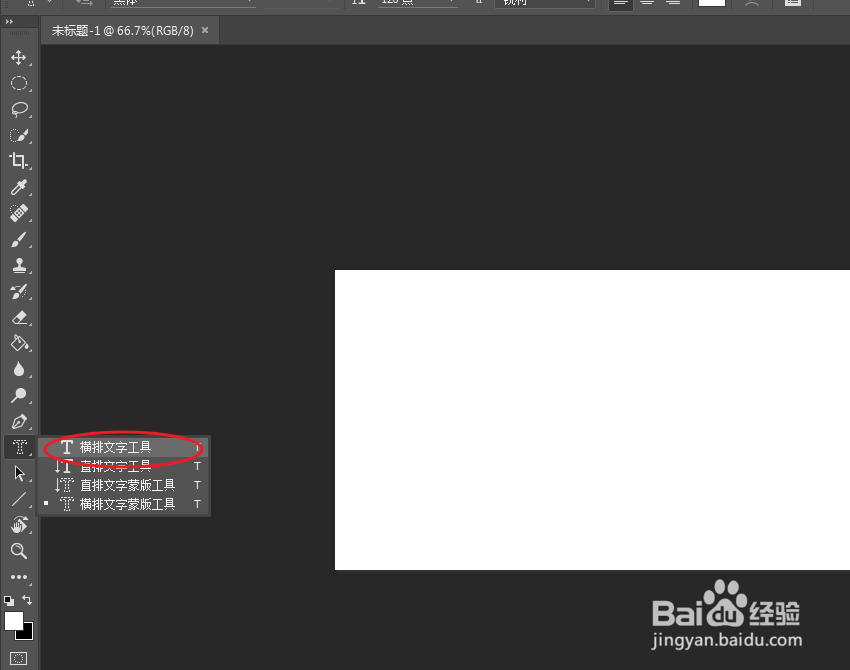
4、更改文本的颜色,单击色块即可设定颜色。

5、将颜色更改为:绿色(#75ba68),单击“确定”完成设定。

1、在画布空白区域,输入文本内容。

2、双击文本层,进入混合选项设定,将斜角与浮雕选项勾选。

3、根据图示,调整斜面与浮雕的属性参数,完成最终效果。

声明:本网站引用、摘录或转载内容仅供网站访问者交流或参考,不代表本站立场,如存在版权或非法内容,请联系站长删除,联系邮箱:site.kefu@qq.com。
阅读量:150
阅读量:59
阅读量:73
阅读量:126
阅读量:38